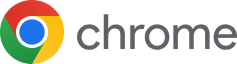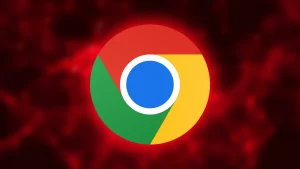Chrome应用如何删除?
在电脑上删除Chrome应用:打开Chrome,输入 chrome://apps 进入应用页面,右键点击要删除的应用,选择“从Chrome中移除”即可。在安卓手机上,长按Chrome图标,拖到“卸载”或点击应用信息中选择“卸载”完成删除。

删除Chrome应用的基本操作方法
在Chrome浏览器中卸载已安装的应用
通过地址栏访问应用管理页面: 在Google Chrome浏览器地址栏中输入 chrome://apps 并回车,即可进入所有已安装Chrome应用的集中管理页面,用户可以在此查看和操作每一个已安装的应用程序。
右键点击应用图标选择移除选项: 在 chrome://apps 页面中,找到需要删除的Chrome应用,使用鼠标右键点击该图标,在弹出的菜单中选择“从Chrome中移除”,即可开始卸载流程。
确认提示后完成应用卸载操作: 点击“从Chrome中移除”后,系统会弹出确认提示,用户可勾选“同时清除相关数据”选项,然后点击“移除”按钮,应用将彻底从浏览器中卸载并删除数据。
使用快捷方式从应用页面移除Chrome应用
桌面快捷方式同样支持删除操作: 若Chrome应用已添加到桌面快捷方式,可以直接右键点击桌面图标,在弹出菜单中选择“移除快捷方式”或“从Chrome中移除”,完成快速卸载。
在开始菜单中删除应用也可生效: 某些Chrome应用可能会在Windows的“开始”菜单中创建条目,右键点击该条目并选择“卸载”或“从此设备删除”,系统会跳转到Chrome进行卸载操作。
利用Chrome主界面应用图标进行管理: 如果浏览器主页下方显示了已安装的应用图标,用户可以通过长按图标或右键操作,选择“移除应用”或“从启动页面中删除”,实现直接卸载。
Windows系统中移除Chrome应用的方法
如何通过控制面板卸载Chrome扩展程序
扩展程序不在控制面板中卸载: 与传统软件不同,Chrome扩展程序不能通过Windows控制面板卸载,而是需要在Chrome浏览器内部进行管理和删除,这一点需用户特别注意。
通过扩展管理页面进行操作: 打开Chrome浏览器,在地址栏输入 chrome://extensions 并回车,进入扩展程序管理页面后,可以查看所有已安装的扩展,并进行开启、关闭或删除操作。
点击“移除”按钮彻底卸载扩展: 在需要卸载的扩展程序下方,点击“移除”按钮,系统会弹出确认提示,点击确认后,该扩展将从Chrome中删除,相关数据也会被一并清除。
清理Chrome快捷方式残留文件的方法
手动删除桌面和任务栏图标: 即使Chrome应用已被移除,有时快捷方式仍会保留在桌面或任务栏。用户可以手动右键点击图标,选择“从此处移除”或直接“删除”,清理视觉残留。
检查开始菜单中的快捷方式条目: 某些Chrome应用会在开始菜单创建应用项,在Windows菜单中右键点击对应条目,选择“卸载”或“删除”,确保所有快捷方式都被清除干净。
清理用户目录下的应用数据文件夹: 可以进入路径如 C:\Users\用户名\AppData\Local\Google\Chrome\User Data,删除已卸载应用相关的文件夹,释放磁盘空间并防止数据残留。

macOS中彻底删除Chrome应用的步骤
手动查找并删除Chrome应用相关文件
将Chrome应用拖动到废纸篓中: 打开“访达”,进入“应用程序”文件夹,找到Google Chrome图标,直接将其拖动至废纸篓即可进行初步卸载,这是macOS中最基础的删除方式。
删除Chrome残留的用户数据文件夹: Chrome卸载后仍会保留浏览历史、缓存及配置文件。进入路径 ~/Library/Application Support/Google/Chrome,将整个“Chrome”文件夹删除以彻底清除数据。
清空废纸篓完成最终卸载流程: 将Chrome主程序和残留文件删除后,右键点击废纸篓图标,选择“清倒废纸篓”即可完成Chrome及其相关文件在macOS系统中的完全移除操作。
使用Mac工具快速卸载Chrome附加应用
借助AppCleaner类工具一键卸载: 下载并打开如AppCleaner这类免费卸载工具,将Google Chrome图标拖入工具窗口,它将自动查找并列出所有相关文件供用户一并删除。
扫描并删除应用关联文件更彻底: 这类工具可识别出Chrome关联的支持文件、配置文件、日志等隐藏内容,用户只需勾选全部文件并点击“删除”,即可实现比手动操作更完整的清理效果。
适用于删除Chrome应用内的扩展残留: 某些Chrome扩展或PWA应用可能在卸载Chrome主程序后仍残留于系统中,使用专业卸载工具可快速定位这些残留数据并彻底移除,避免资源占用或隐私风险。
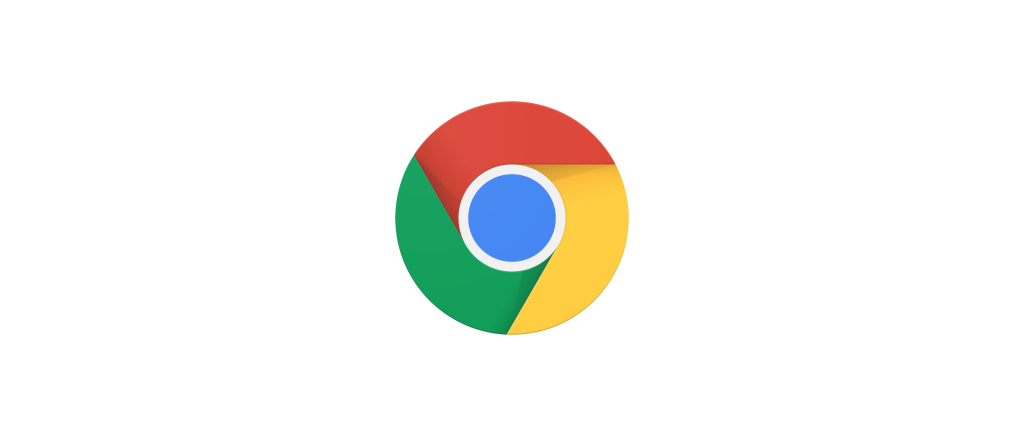
安卓设备上删除Chrome应用的方式
在应用管理界面卸载Chrome及其组件
进入系统设置查找应用管理选项: 打开安卓手机的“设置”,向下滑动找到“应用”或“应用管理”栏目,点击进入后即可查看所有已安装的应用程序,包括系统和用户应用。
查找并选择Chrome浏览器进行操作: 在应用列表中向下滑动或使用搜索功能,找到“Chrome”应用,点击进入详情页面。部分设备上可能显示为“谷歌浏览器”或“Google Chrome”。
点击卸载或停用完成移除操作: 若系统允许删除,点击“卸载”即可彻底移除Chrome;如为预装应用则可能仅提供“停用”按钮,停用后Chrome将被隐藏,功能无法使用,且不会再占用资源。
长按图标快速拖动到卸载区域
在主屏幕或应用抽屉中找到Chrome图标: 从主屏幕或应用列表中找到Chrome图标,长按图标不放,系统将进入图标管理状态,屏幕顶部或侧边会出现“卸载”或“移除”提示区域。
将图标拖动到“卸载”或“移除”处释放: 拖动Chrome图标至出现的“卸载”区域,松手后系统会弹出确认框,点击“确认”即可完成卸载操作。若是系统应用,系统会提示无法卸载,但可选择“停用”。
部分品牌设备可能需先解锁系统权限: 对于内置Chrome不可卸载的手机型号,如部分国产品牌设备,需在开发者模式或通过ADB命令中解除系统限制,或使用第三方工具才能实现完整删除。
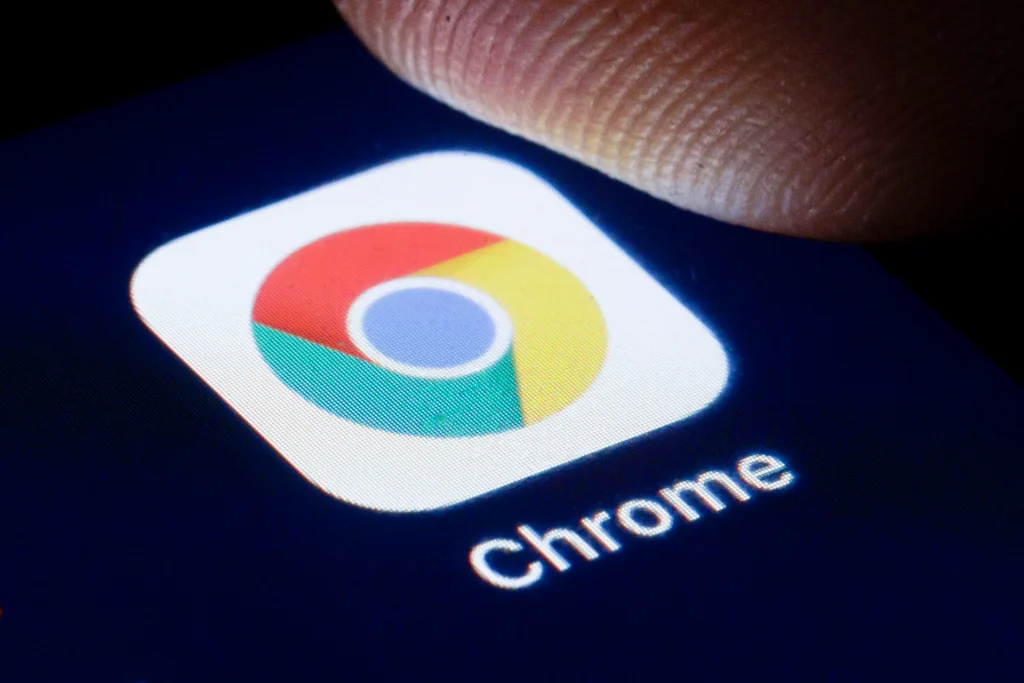
iOS设备是否支持卸载Chrome应用
iPhone如何删除Chrome浏览器应用程序
在主屏幕长按Chrome图标启动菜单: 找到主屏幕上的Chrome图标,长按不放会弹出快捷菜单,点击其中的“移除App”选项,即可进入删除流程,是iOS最常用的卸载方式之一。
确认卸载操作彻底移除应用本体: 点击“移除App”后,系统会弹出确认窗口,选择“删除App”即可将Chrome应用完全从设备中移除,删除后不会再出现在主屏幕和应用列表中。
也可通过设置中的应用管理删除: 进入“设置”>“通用”>“iPhone储存空间”,找到并点击“Chrome”,然后选择“删除App”,该方法适用于清理空间或查看应用占用信息时一起操作。
移除Chrome后是否保留浏览数据说明
卸载应用将清除本地浏览数据: 删除Chrome后,保存在设备本地的缓存、浏览历史和Cookies等数据将一并移除,不会在设备中保留痕迹,有助于释放存储空间和保护隐私。
同步数据仍保存在Google云端: 如果用户在卸载前已开启同步功能,书签、密码、浏览记录等内容会保存在Google账号中,重新安装Chrome并登录账号后可继续访问这些数据。
未开启同步则无法恢复本地记录: 若用户未启用同步,删除应用后本地数据将无法找回,因此建议在卸载前先确认是否需要备份书签或保存密码,以免造成数据遗失。